ハードドライブへのアクセスを回復し、ハードドライブを開けないエラーを修正する方法

この記事では、ハードドライブが故障した場合に、アクセスを回復する方法をご紹介します。さあ、一緒に進めていきましょう!
Windowsにエラーダイアログボックスが表示されると、フラストレーションの波が押し寄せますが、死の画面はほぼすべてのユーザーに心臓発作を引き起こします。致命的なシステムエラーまたはシステムクラッシュが発生すると、死の画面が表示されます。私たちのほとんどは、Windowsの存続期間中に、少なくとも1回は死のブルースクリーンに遭遇するという不幸な喜びを味わってきました。ただし、死のブルースクリーンには、死のレッドスクリーンと死のブラックスクリーンにいくつかの他の悪名高いいとこがいます。
ブルースクリーンオブデスと比較すると、レッドスクリーンオブデス(RSOD)エラーはかなりまれですが、すべてのWindowsバージョンで同様に発生します。RSODは、Windows Vistaの初期ベータバージョンで最初に目撃され、その後もWindows XP、7、8、8.1、さらには10でも表示され続けています。ただし、新しいバージョンのWindows 8および10では、RSODが置き換えられています。何らかの形のBSODによって。
この記事では、死のレッドスクリーンを引き起こす原因について説明し、それを取り除くためのさまざまな解決策を提供します。
コンテンツ
恐ろしいRSODは、さまざまな場面で発生する可能性があります。特定のゲームをプレイしているときやビデオを見ているときに遭遇する人もいれば、コンピューターを起動したりWindowsOSを更新したりするときにRSODの餌食になる人もいます。本当に運が悪ければ、あなたとあなたのコンピュータがアイドル状態で何もしていないときにもRSODが表示されることがあります。
Red Screen of Deathは通常、ハードウェアの事故やサポートされていないドライバーが原因で発生します。RSODがいつどこに表示されるかによって、さまざまな原因があります。ゲームをプレイしているとき、またはハードウェアに負担をかけるタスクを実行しているときにRSODが発生した場合、原因は破損しているか、グラフィックカードドライバーに互換性がない可能性があります。次に、古いBIOSまたはUEFIソフトウェアは、Windowsの起動または更新中にRSODを要求する可能性があります。その他の原因には、オーバークロックが不十分なハードウェアコンポーネント(GPUまたはCPU)、適切なドライバーをインストールせずに新しいハードウェアコンポーネントを使用することなどがあります。
ほとんどのユーザーにとって、死の赤い画面はコンピューターを完全に応答しなくなります。つまり、キーボードとマウスからの入力は登録されません。続行する方法の説明がない完全に空白の赤い画面が表示される場合もあれば、RSOD上でマウスカーソルを移動できる場合もあります。それでも、RSODが再び表示されないように修正/更新できることがいくつかあります。
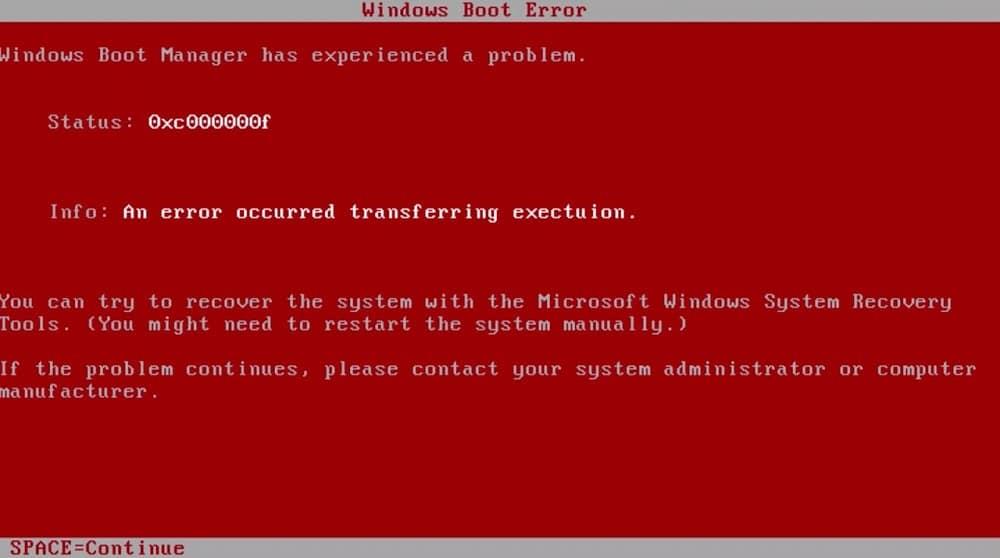
めったに遭遇しませんが、ユーザーは死の赤い画面を修正するための複数の方法を考え出しました。グラフィックカードドライバを更新するか、セーフモードで起動するだけで修正できる場合もあれば、以下の高度なソリューションを実行する必要がある場合もあります。
注:バトルフィールドゲームのインストール後にRSODに遭遇し始めた場合は、最初に方法4を確認してから、他の方法を確認してください。
Red Screen of Deathの最も一般的な原因は、古いBIOSメニューです。BIOSは「BasicInputand Output System」の略で、電源ボタンを押したときに実行される最初のプログラムです。起動プロセスを初期化し、コンピュータソフトウェアとハードウェア間のスムーズな通信(データフロー)を保証します。

BIOSプログラム自体が古くなっている場合は、PCの起動に問題が発生する可能性があるため、RSODが発生する可能性があります。BIOSメニューはマザーボードごとに固有であり、最新バージョンは製造元のWebサイトからダウンロードできます。ただし、BIOSの更新は、インストールまたは更新をクリックするほど簡単ではなく、ある程度の専門知識が必要です。不適切なインストールを行うと、コンピューターが機能しなくなる可能性があるため、更新プログラムをインストールするときは細心の注意を払い、製造元のWebサイトに記載されている手順を読んでください。
BIOSの詳細と更新方法の詳細なガイドについては、「BIOSとは何ですか」と「更新方法」を参照してください。
パフォーマンスを向上させるためにコンポーネントをオーバークロックすることは、一般的に行われている行為です。ただし、ハードウェアのオーバークロックはパイほど簡単ではなく、完璧な組み合わせを実現するには絶え間ない調整が必要です。オーバークロック後にRSODに遭遇したユーザーは、コンポーネントが適切に構成されていないことを示しており、実際に提供できるよりもはるかに多くのことを要求している可能性があります。これにより、コンポーネントが過熱し、最終的に熱シャットダウンが発生します。
したがって、BIOSメニューを開き、オーバークロックの量を減らすか、値をデフォルトの状態に戻します。次に、コンピュータを使用して、RSODが戻るかどうかを確認します。そうでない場合は、おそらくオーバークロックでお粗末な仕事をしました。ただし、それでもコンピューターをオーバークロックしたい場合は、パフォーマンスパラメーターを最大化しないでください。また、専門家にこの件に関する支援を依頼しないでください。
また、コンポーネントのオーバークロックは、動作するためにはるかに多くのジュース(電力)を必要とすることを意味し、電源が必要な量を供給できない場合、コンピューターがクラッシュする可能性があります。これは、グラフィックを多用するゲームを高い設定でプレイしたり、リソースを大量に消費するタスクを実行したりするときにRSODが表示される場合にも当てはまります。急いで新しい電源を購入する前に、DVDドライブやセカンダリハードドライブなど、現在必要のないコンポーネントへの電源入力を抜いて、ゲーム/タスクを再実行してください。RSODが表示されない場合は、新しい電源の購入を検討する必要があります。
いくつかのユニークなケースでは、softOSDアプリケーションがRSODを引き起こすことがわかっています。知らない人にとっては、soft oldは、接続されている複数のディスプレイを管理したり、ディスプレイ設定を変更したりするために使用されるディスプレイ制御ソフトウェアであり、プリインストールされています。softOSD.exeプロセスは、Windowsが正常に機能するために不可欠なサービスではないため、アンインストールできます。
1. WindowsキーとIを同時に押して、 Windows設定を開きます 。
2. [アプリ]をクリックします。

3. [アプリと機能]ページが表示されていることを確認し、softOSDが見つかるまで右下にスクロールします。
4.見つかったら、それをクリックし、使用可能なオプションを展開して、[アンインストール]を選択します。
5.確認を要求する別のポップアップが表示されます。[アンインストール ]ボタンをもう一度クリックします。
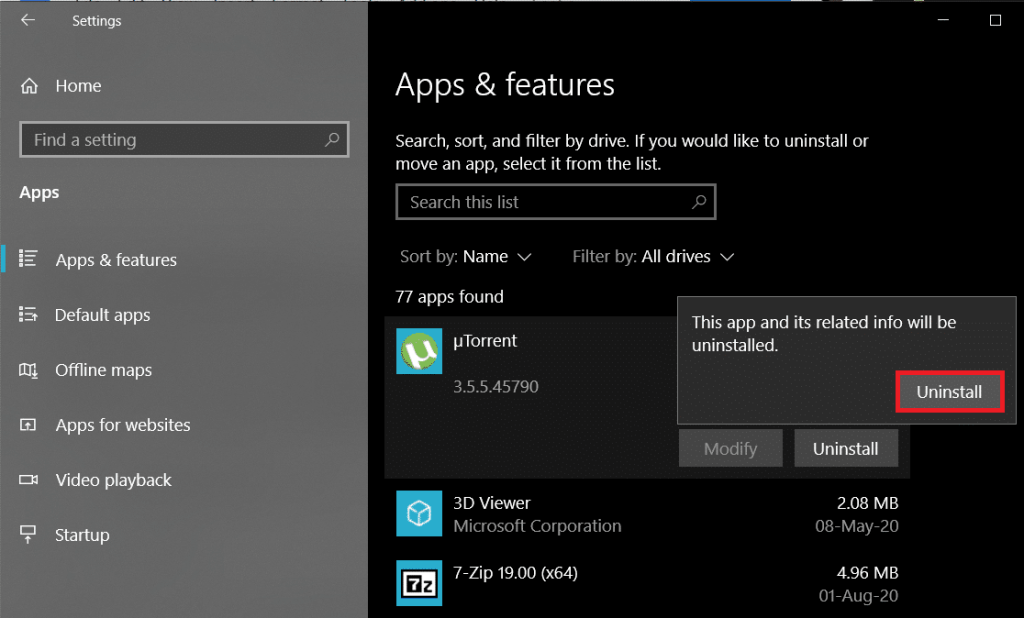
6.アンインストールプロセスの後、sds64a.sysファイルを削除するように求められる場合があります。
バトルフィールド:人気のファーストパーソンシューティングゲームであるBad Company 2は、Windows 10でRedScreen of Death Error(RSOD)を引き起こすことがよく報告されています。正確な理由は不明ですが、ゲームに関連付けられているsettings.iniファイル。
1.Windowsキー+ E を押してWindowsファイルエクスプローラーを起動し、ドキュメント フォルダーに移動し ます。
2.BFBC2フォルダーをダブルクリックして開き ます。一部の場合、フォルダは「マイゲーム」サブフォルダ内に配置されます。
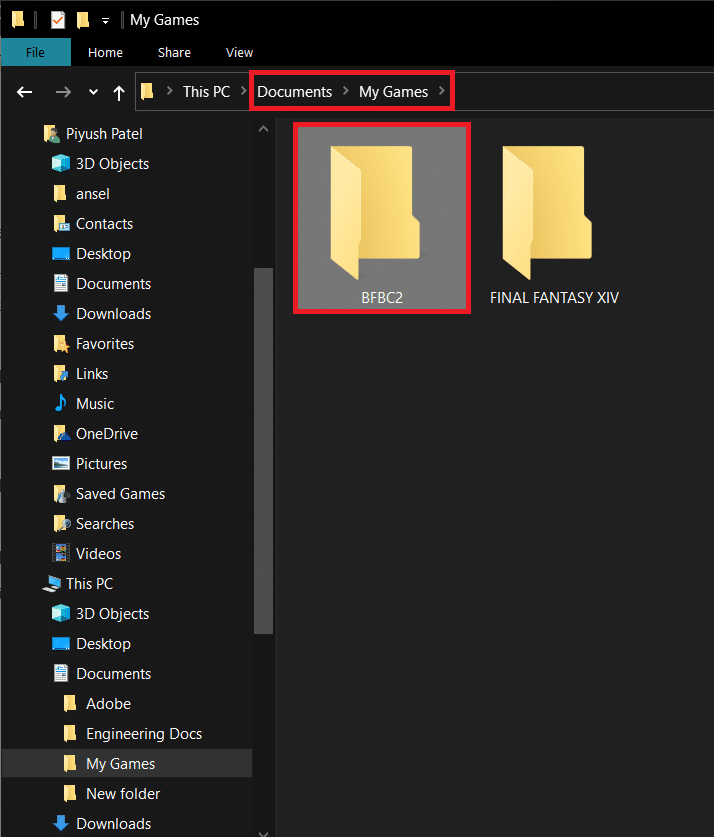
3. settings.ini ファイルを見つけて、右クリックします。その後のコンテキストメニューで、[ 開くが 続い メモ帳。([プログラムから開く]アプリの選択メニューでメモ帳が直接表示されない場合は、[別のアプリを選択]をクリックして、手動でメモ帳を選択します。)
4.ファイルが開いたら、 「DxVersion = auto」 行を見つけて、 「DxVersion = 9」に変更します。他の行を変更しないでください。変更すると、ゲームが機能しなくなる可能性があります。
5.保存 するCtrl + Sを押すか、保存ファイル>に行くことによって変化します。
次に、ゲームを実行して、Red Screen of Death Error(RSOD)を修正できるかどうかを確認します。
上記のいずれの方法でもRedScreen of Deathが解決されなかった場合は、ハードウェアコンポーネントが破損している可能性があり、すぐに交換する必要があります。これは古いコンピュータでは非常に一般的です。Windowsのイベントビューアアプリケーションは、発生したすべてのエラーとその詳細のログを保持するため、障害のあるハードウェアコンポーネントを検出するために使用できます。
1. Windowsキー+ R ファイル名を指定して実行コマンドボックスを起動するには、入力し Eventvwr.mscを、 そして上でクリックし 、[OK] イベントビューアを起動します。
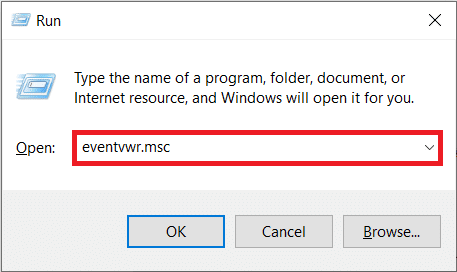
2.アプリケーションが開いたら、[カスタムビュー]の横にある矢印をクリックし、[管理イベント]をダブルクリックし て、すべての重大なエラーと警告を確認します。
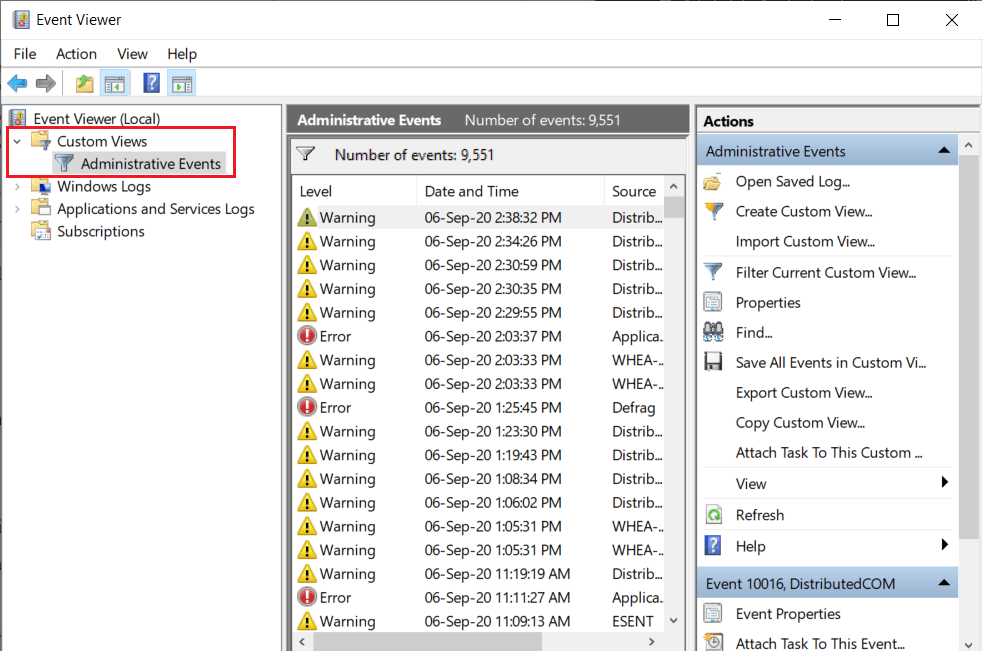
3. [日付と時刻]列を使用して、死の赤い画面エラーを特定し、それを右クリックして、[イベントのプロパティ]を選択します。
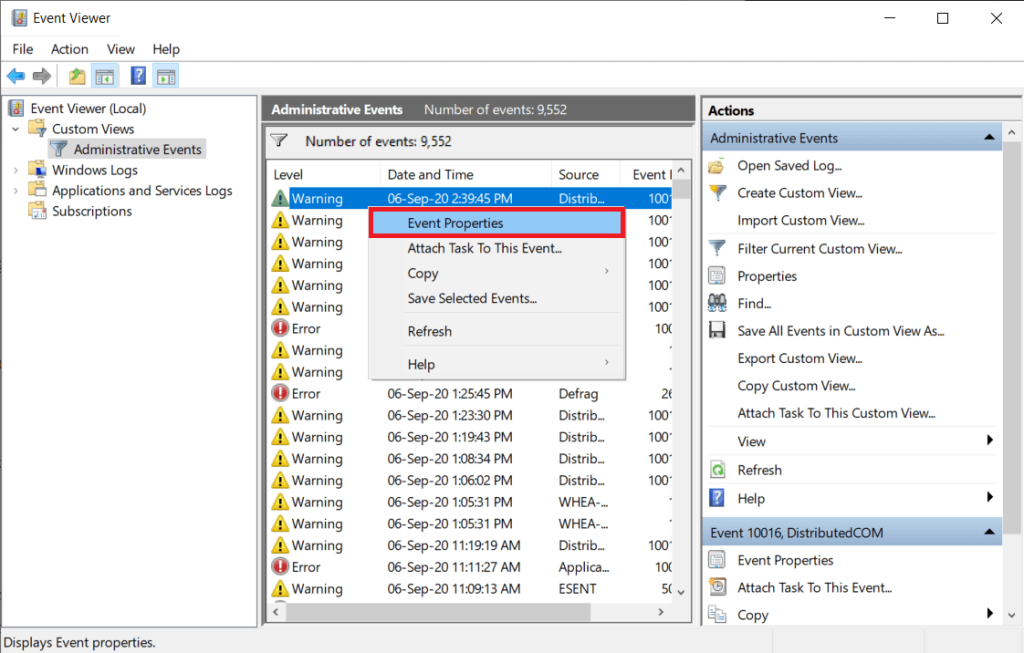
4.次のダイアログボックスの[全般]タブには、エラーの原因、原因のコンポーネントなどに関する情報が表示されます。
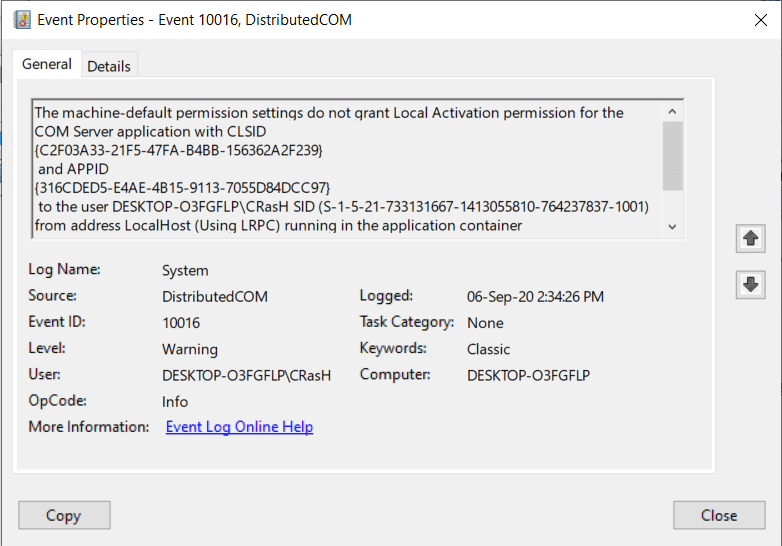
5.エラーメッセージをコピーし(左下にそのためのボタンがあります)、Google検索を実行して詳細情報を取得します。同じように[詳細 ]タブに切り替えることもできます。
6.誤動作していて、死の赤い画面を表示しているハードウェアを特定したら、デバイスマネージャーからドライバーを更新するか、DriverEasyなどのサードパーティアプリケーションを使用してドライバーを自動的に更新します。
障害のあるハードウェアのドライバーを更新しても問題が解決しない場合は、ドライバーを交換する必要があります。コンピュータの保証期間を確認し、最寄りのサービスセンターにアクセスして検査を受けてください。
おすすめされた:
したがって、これらは、ユーザーがWindows 10の恐ろしい死の赤い画面エラーを取り除くために一般的に採用している5つの方法(グラフィックカードドライバーの更新とセーフモードでの起動に加えて)でした。そうではありません。コンピュータ技術者に助けを求めてください。Windowsのクリーンな再インストールを完全に実行してみることもできます。その他のサポートが必要な場合は、コメントセクションでご連絡ください。
この記事では、ハードドライブが故障した場合に、アクセスを回復する方法をご紹介します。さあ、一緒に進めていきましょう!
一見すると、AirPodsは他の完全ワイヤレスイヤホンと何ら変わりません。しかし、あまり知られていないいくつかの機能が発見されたことで、すべてが変わりました。
Apple は、まったく新しいすりガラスデザイン、よりスマートなエクスペリエンス、おなじみのアプリの改善を伴うメジャーアップデートである iOS 26 を発表しました。
学生は学習のために特定のタイプのノートパソコンを必要とします。専攻分野で十分なパフォーマンスを発揮できるだけでなく、一日中持ち運べるほどコンパクトで軽量であることも重要です。
Windows 10 にプリンターを追加するのは簡単ですが、有線デバイスの場合のプロセスはワイヤレス デバイスの場合とは異なります。
ご存知の通り、RAMはコンピューターにとって非常に重要なハードウェア部品であり、データ処理のためのメモリとして機能し、ノートパソコンやPCの速度を決定づける要因です。以下の記事では、WebTech360がWindowsでソフトウェアを使ってRAMエラーをチェックする方法をいくつかご紹介します。
スマートテレビはまさに世界を席巻しています。数多くの優れた機能とインターネット接続により、テクノロジーはテレビの視聴方法を変えました。
冷蔵庫は家庭ではよく使われる家電製品です。冷蔵庫には通常 2 つの部屋があり、冷蔵室は広く、ユーザーが開けるたびに自動的に点灯するライトが付いていますが、冷凍室は狭く、ライトはありません。
Wi-Fi ネットワークは、ルーター、帯域幅、干渉以外にも多くの要因の影響を受けますが、ネットワークを強化する賢い方法がいくつかあります。
お使いの携帯電話で安定した iOS 16 に戻したい場合は、iOS 17 をアンインストールして iOS 17 から 16 にダウングレードするための基本ガイドを以下に示します。
ヨーグルトは素晴らしい食べ物です。ヨーグルトを毎日食べるのは良いことでしょうか?ヨーグルトを毎日食べると、身体はどう変わるのでしょうか?一緒に調べてみましょう!
この記事では、最も栄養価の高い米の種類と、どの米を選んだとしてもその健康効果を最大限に引き出す方法について説明します。
睡眠スケジュールと就寝時の習慣を確立し、目覚まし時計を変え、食生活を調整することは、よりよく眠り、朝時間通りに起きるのに役立つ対策の一部です。
レンタルして下さい! Landlord Sim は、iOS および Android 向けのシミュレーション モバイル ゲームです。あなたはアパートの大家としてプレイし、アパートの内装をアップグレードして入居者を受け入れる準備をしながら、アパートの賃貸を始めます。
Bathroom Tower Defense Roblox ゲーム コードを入手して、魅力的な報酬と引き換えましょう。これらは、より高いダメージを与えるタワーをアップグレードしたり、ロックを解除したりするのに役立ちます。













